1、我们点击【椭圆工具】,然后在上方选择【路径】,如图所示。
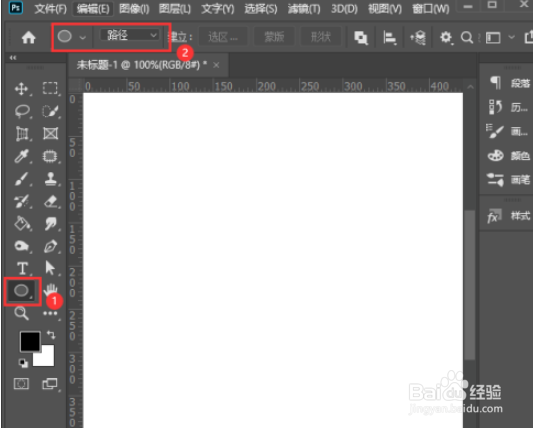
2、我们在画布上面画出一个圆形的路径,如图所示。
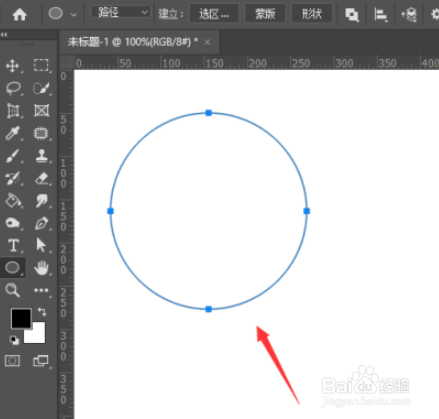
3、接着,我们先点击【文字工具】,然后单击圆形路径(这时候,它会出现一圈文字),把默认的文字全部选中删除掉,如图所示。

4、接下来,我们重新输入自己需要的文字。当文字输入过多时会出现+号,这样文字开头与结尾处就会有间隙,如图所示

5、我们把圆形路径上的文字全部选中,调整好合适的字号大小,让文字沿着圆形路径绕满一圈,如图所示。

6、最后,我们看到文字围绕圆形的效果就做好了(不需要删除路径),如图所示。

